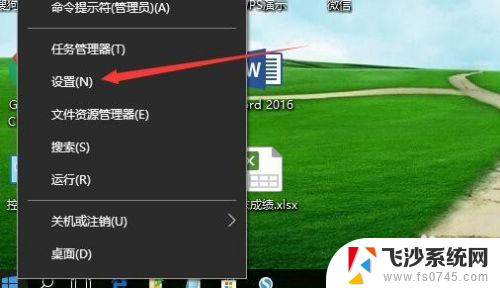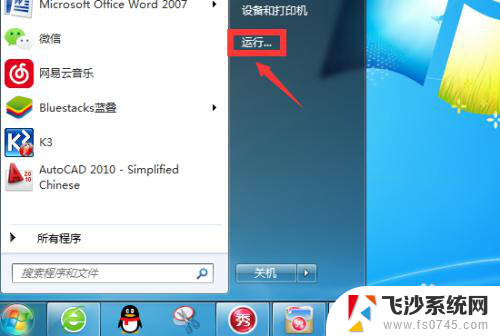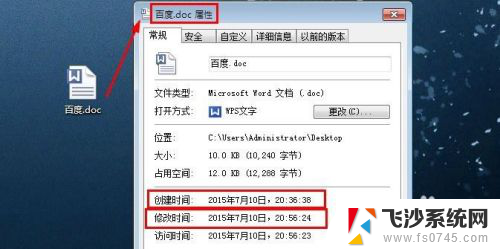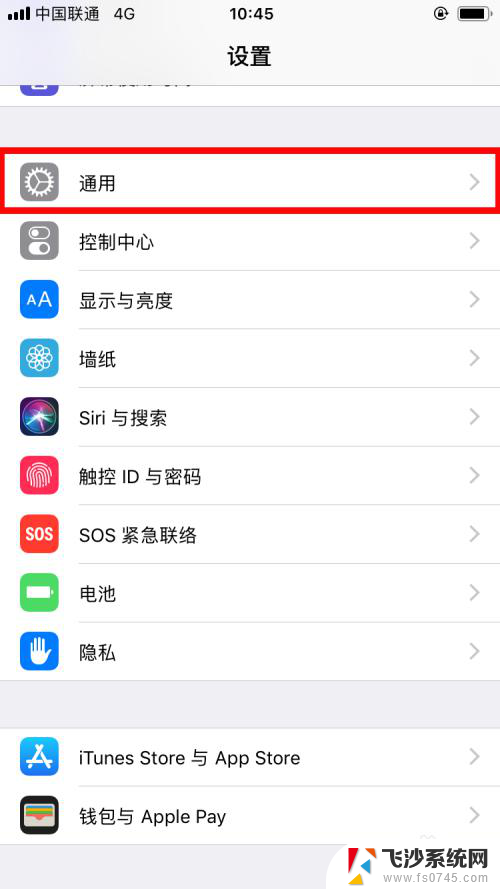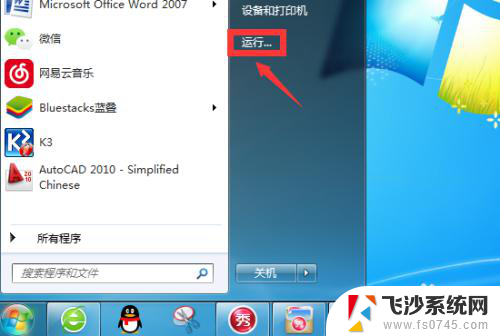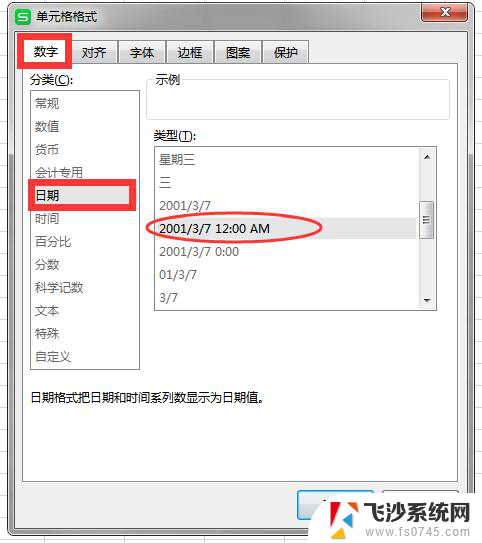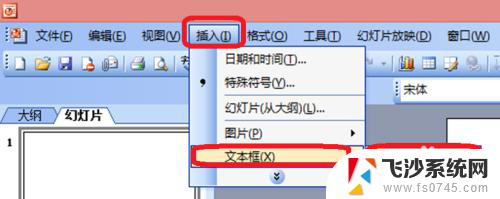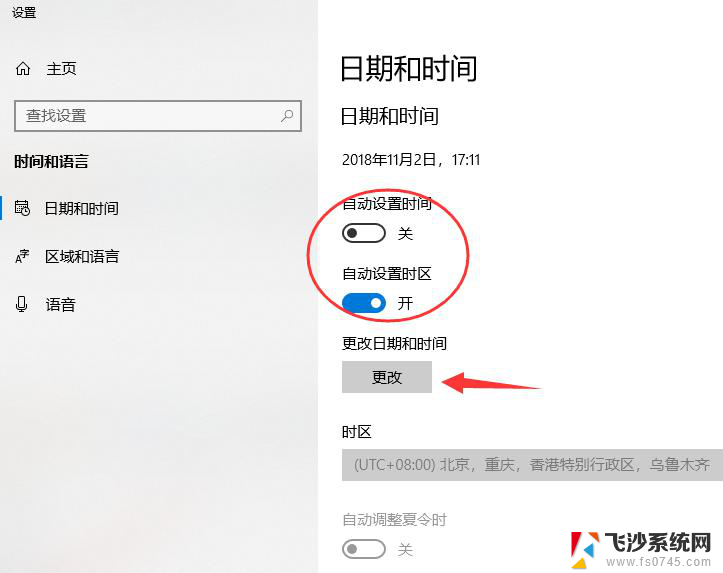电脑更改时间确定是灰色的怎么办 Win系统日期时间无法更改解决方法
现代社会中电脑已经成为我们生活中不可或缺的工具之一,有时候我们可能会遇到一些令人困扰的问题,比如电脑的日期和时间出现错误,无法进行更改。这一问题对于我们正常的使用和管理电脑来说将产生很大的影响。为了解决这一问题,我们需要探索一些解决方法,以确保我们的电脑日期和时间的准确性,从而顺利进行各种操作。
步骤如下:
1.首先打开系统服务,可以在运行里输入services.msc或在计算机管理工具里点击服务
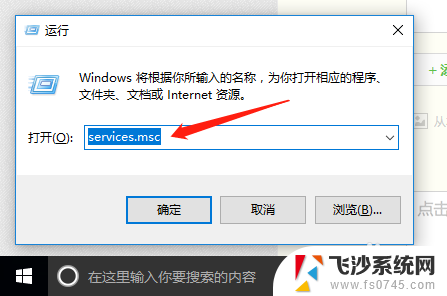
2.找到【Windows Time】服务,启动类型选择禁用,然后点击停止,再确认。该功能是自动同步windows系统时间的,不禁用它就算改了系统时间。重启后它还是会自动同步成最新时间
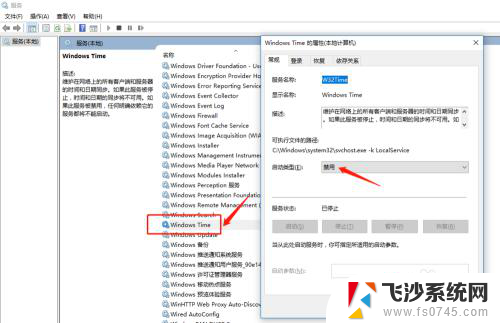
3.在系统设置中打开日期和时间的界面,方法很多种。也可以直接在右下角时间那里点右键然后选择调整日期/时间
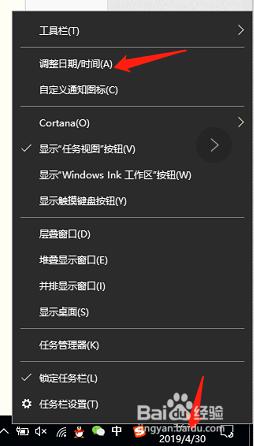
4.选择【其他日期、区域和时间设置】或者【添加不同时区的时钟】,两个都试过。都可以改的
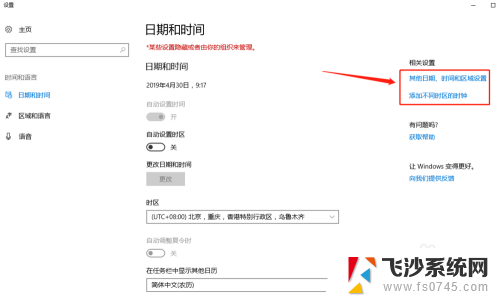
5.选择设置日期和时间,点击更改日期和时间
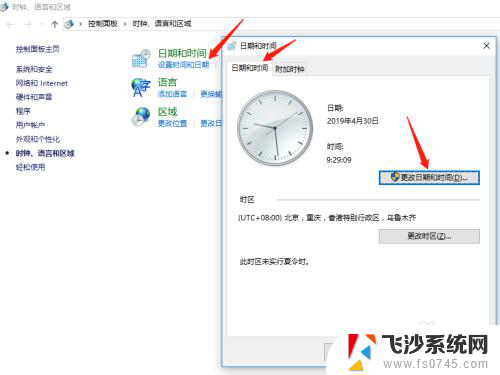
6.点击年份,月份,日期,时间都可以进行更改,改完后确定,保存即可
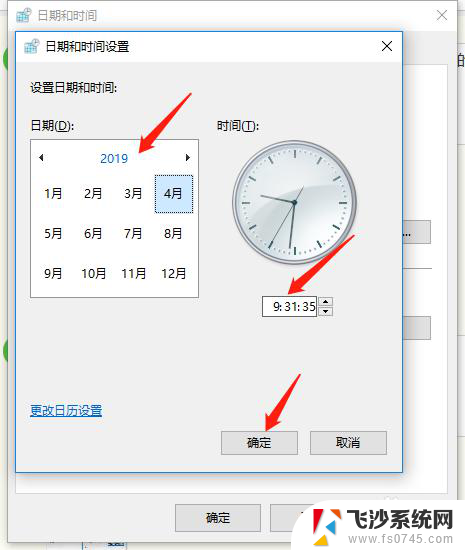
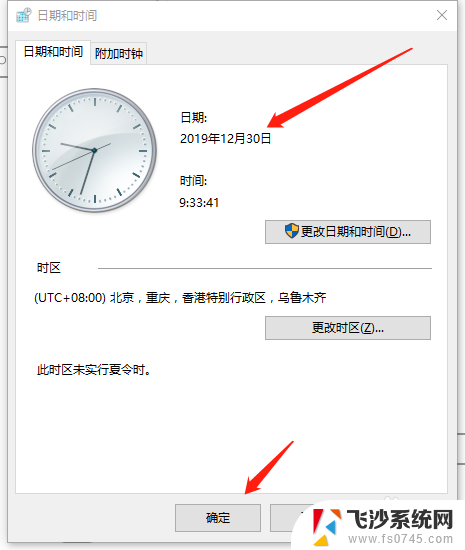
以上就是电脑更改时间确定是灰色的解决方法的全部内容,如果你遇到相同问题,可以参考本文中介绍的步骤来修复,希望对大家有所帮助。